Panduan Cara Install RapidSSL pada Server Ubuntu 16.04 / 18.04. Hai ! Apakah kalian ingin menginstall ssl seperti Rapidssl atau yang lainnya ? tenang disini kita akan mempelajari bagaimana cara menginstall SSL seperti Rapidssl pada ubuntu 16.04 / 18.04 , berikut panduannya :
Panduan Cara Install RapidSSL pada Server Ubuntu 16.04 / 18.04
disini kita akan mempelajari bagaimana cara menginstall RapidSSL seperti Rapidssl pada ubuntu 16.04 / 18.04 , berikut panduannya :
Step 1 Generate Private Key
Pertama sebelum kita menginstall SSL pada server, kita akan membuat sebuah private key untuk menginstall ssl , kita akan menggunakan OpenSSL untuk membuat private key pada server dengan cara :
|
1 |
openssl genrsa -des3 -out <nama private key>.key 2048 |
Selanjutnya dari OpenSSL akan meminta password untuk private key, nanti password tersebut digunakan untuk instalasi SSL , seperti gambar dibawah ini :
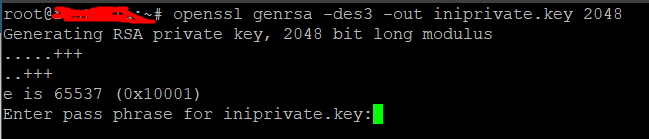
Jika sudah maka private key sudah terbuat dan kalian bisa melihat file nya pada folder root kalian , seperti berikut :

Step 2 Generate CSR (Certificate Signing Request) File
Selanjutnya kita akan membuat sebuah file request SSL atau bisa disebut file CSR , dengan cara seperti berikut :
|
1 |
openssl req -new -key <ini file private>.key -out <csr file yang akan dibuat>.csr |
Nanti anda akan diminta informasi seperti :
- Country Name : anda bisa pakai Indonesia dengan ID
- State or Province : anda dapat mengisi dengan nama provinsi anda tinggal
- Locality or City : anda dapat mengisi dengan kota anda tinggal
- Company : anda dapat mengisi dengan dimana anda bekerja atau perusahaan apa yang anda punya untuk SSL ini
- Organizational Unit : disini dijelaskan perusahaan anda bekerja pada bidang apa , “boleh dikosongkan”
- Common Name : anda dapat mengisi dengan nama domain yang akan anda install SSL seperti namadomain.com
NOTE !! : Untuk pertanyaan seperti memasukkan email ,challange password , dan optional company diabaikan saja karena kita tidak membutuhkan itu saat membuat file csr.
Selanjutnya jika sudah kalian bisa melihat file nya sama berada pada file privatekey ditempatkan , file csr ini nanti akan dipakai untuk mengambil file publickey pada member area . seperti berikut file public key:
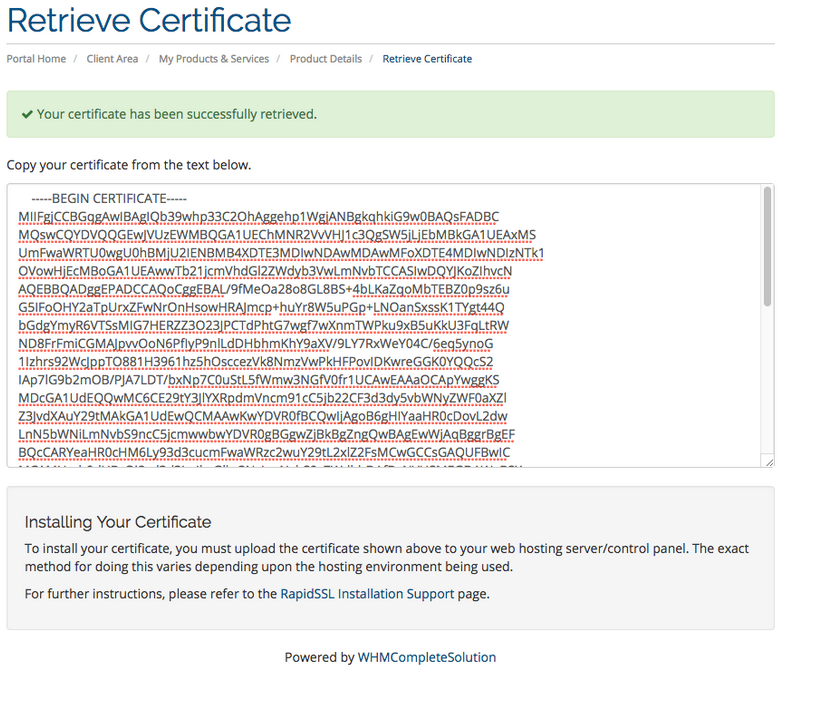
untuk melihat file anda bisa menggunakan cat , contoh seperti berikut :
|
1 |
cat csrkey.csr |
Step 3 Mendownload Intermediate CA CSR
Jika sudah kita mendapatkan file public key dan private key , sekarang kita hanya membutuhkan file Intermediate CA untuk instalasi SSL , anda bisa mendownload atau mencopy code pada link berikut https://knowledge.digicert.com/generalinformation/INFO1548.html , seperti gambar dibawah ini :
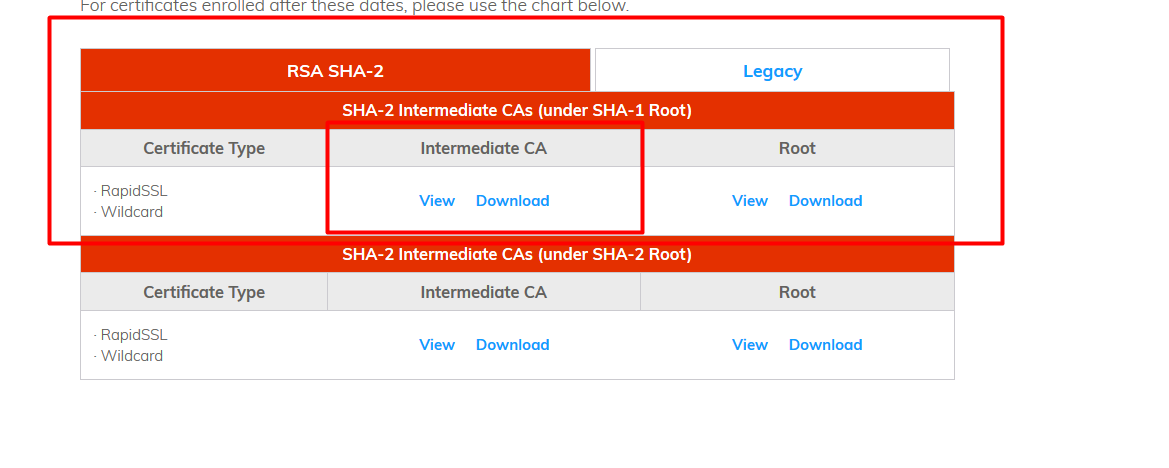
Copy atau download file Intermediate ke dalam server atau membuat file yang berisikan script yang dicopy dari website tersebut , seperti berikut :
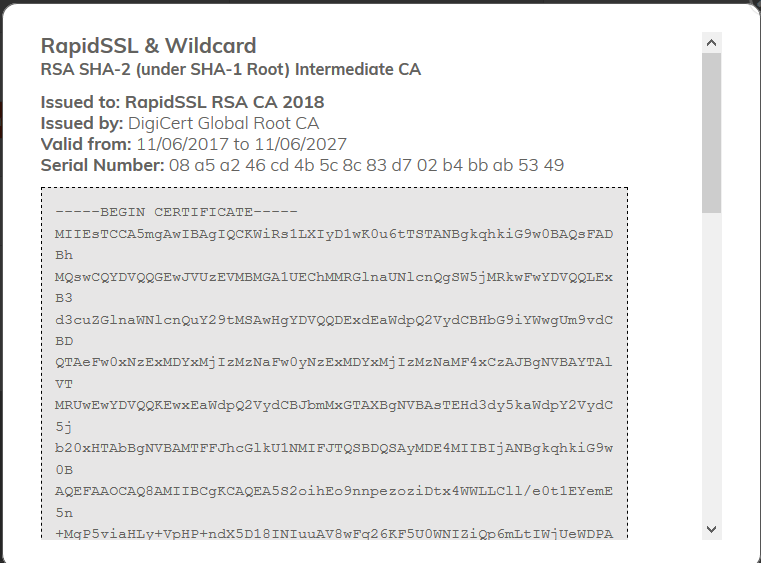
Step 4 Install SSL
Sekarang kita akan menginstall SSL pada server , dengan cara buat sebuah folder pada /etc/apache2/ bebas , nanti kita akan mengarahkan file instalasi ssl ke path folder yang kita sesuaikan misal /etc/apache2/ssl-key/, jika sudah kita pindahkan ke folder tersebut file seperti private key,public key , dan intermediate CA key.
Selanjutnya kita akan menambahkan script
|
1 2 3 |
SSLCertificateFile /etc/apache2/folder-file-key/ SSLCertificateKeyFile /etc/apache2/folder-file-key/ SSLCertificateChainFile /etc/apache2/folder-file-key/ |
ke dalam file default-ssl.conf atau jika kalian menggunakan virtual host kalian bisa menaruh nya pada namadomain.com-le-ssl.conf.
NOTE !! Jika script diatas sudah ada atau hanya dua ada anda bisa mengganti folder path tempat file key ditempatkan atau menambahkan script diatas jika ada yang kurang.
Jika sudah kalian bisa restart apache dengan service apache2 restart , dan kalian akan diminta password dari private key yang kalian buat. jika sudah maka ssl sudah sukses terinstall, seperti berikut :
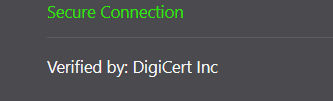
Sekian Terima Kasih.
Technical Support in dicloud.id
